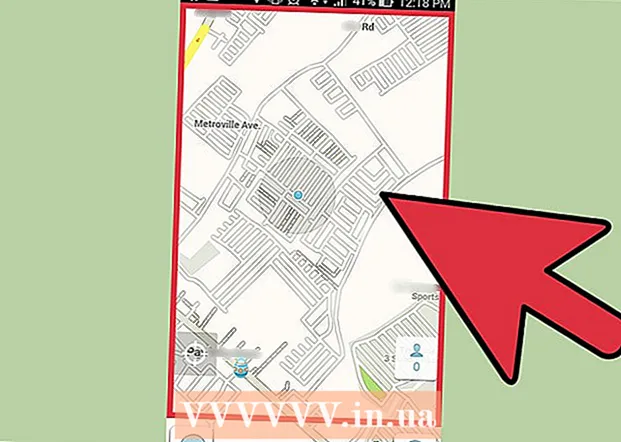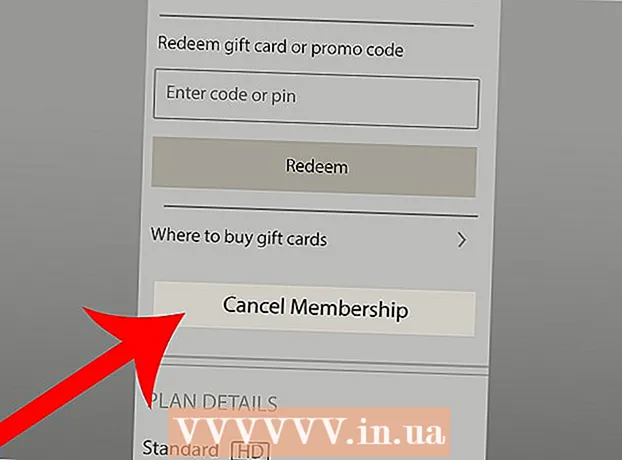Muallif:
Roger Morrison
Yaratilish Sanasi:
1 Sentyabr 2021
Yangilanish Sanasi:
1 Iyul 2024

Tarkib
- Qadam bosish
- 6-usulning 1-usuli: Skype qayd yozuvini yarating
- 6-dan 2-usul: Skype-ni Windows-ga yuklab oling va o'rnating
- 6-dan 3-usul: Skype-ni Mac OS X-ga yuklab oling va o'rnating
- 6-dan 4-usul: Skype-ga kiring
- 6-dan 5-usul: Skype-ga Microsoft hisob qaydnomasi bilan kiring
- 6-usulning 6-usuli: Facebook hisob qaydnomasi bilan Skype-ga kiring
Skype - bu telefon va video qo'ng'iroqlarni amalga oshiradigan dastur. Skype-dan foydalanishdan oldin siz Skype veb-saytida qayd yozuvini yaratishingiz kerak bo'ladi. Agar sizda Microsoft yoki Facebook hisob qaydnomasi bo'lsa, Skype qayd yozuvini yaratish o'rniga undan foydalanishingiz mumkin. Siz Skype dasturida yangi qayd yozuvini o'zingiz yaratishingiz mumkin.
Qadam bosish
6-usulning 1-usuli: Skype qayd yozuvini yarating
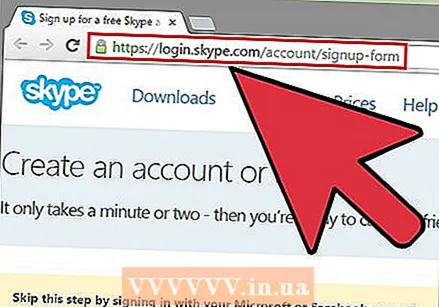 Skype-ga ro'yxatdan o'tish sahifasiga o'ting. Agar sizda Microsoft yoki Facebook hisob qaydnomasi bo'lsa, ushbu qismni o'tkazib yuborishingiz va Skype-ni yuklab olishingiz va o'rnatishingiz mumkin. Https://login.skype.com/account/signup-form sahifasiga o'ting.
Skype-ga ro'yxatdan o'tish sahifasiga o'ting. Agar sizda Microsoft yoki Facebook hisob qaydnomasi bo'lsa, ushbu qismni o'tkazib yuborishingiz va Skype-ni yuklab olishingiz va o'rnatishingiz mumkin. Https://login.skype.com/account/signup-form sahifasiga o'ting. 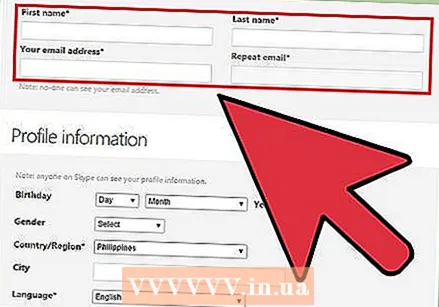 Ismingizni va elektron pochta manzilingizni kiriting. Ism maydoniga siz ismingizni kiritishingiz kerak. Familiya maydoniga familiyangizni kiritishingiz kerak. Elektron pochta manzili maydoniga elektron pochta manzilingizni kiritishingiz kerak. Elektron pochtani takrorlash maydoniga elektron pochta manzilingizni qayta kiritishingiz kerak.
Ismingizni va elektron pochta manzilingizni kiriting. Ism maydoniga siz ismingizni kiritishingiz kerak. Familiya maydoniga familiyangizni kiritishingiz kerak. Elektron pochta manzili maydoniga elektron pochta manzilingizni kiritishingiz kerak. Elektron pochtani takrorlash maydoniga elektron pochta manzilingizni qayta kiritishingiz kerak. 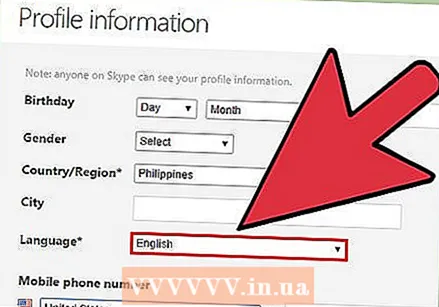 Skype-dan foydalanmoqchi bo'lgan tilni tanlang. Pastga o'ting va Til yonidagi Profil ma'lumotlari bo'limida Skype bilan ishlatmoqchi bo'lgan tilni tanlang.
Skype-dan foydalanmoqchi bo'lgan tilni tanlang. Pastga o'ting va Til yonidagi Profil ma'lumotlari bo'limida Skype bilan ishlatmoqchi bo'lgan tilni tanlang. - Siz boshqa ma'lumotlarni ham kiritishingiz mumkin, ammo bu majburiy emas.
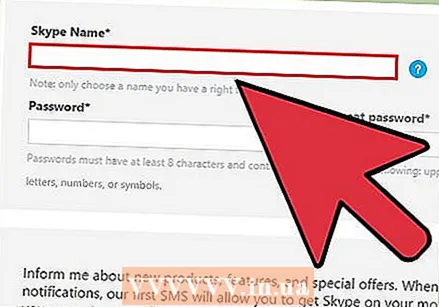 Skype nomini tanlang. Skype nomi maydonida siz foydalanmoqchi bo'lgan Skype nomini kiritishingiz va tugmani bosishingiz kerakmi? bosing. Endi siz Skype ismingiz mavjudligini ko'rasiz. Agar yo'q bo'lsa, alternativalar taklif qilinadi.
Skype nomini tanlang. Skype nomi maydonida siz foydalanmoqchi bo'lgan Skype nomini kiritishingiz va tugmani bosishingiz kerakmi? bosing. Endi siz Skype ismingiz mavjudligini ko'rasiz. Agar yo'q bo'lsa, alternativalar taklif qilinadi. - Skype-da kamida 6 ta harf yoki raqam bo'lishi kerak. Ism harf bilan boshlanishi kerak va bo'sh joy yoki undov belgilarini o'z ichiga olmaydi.
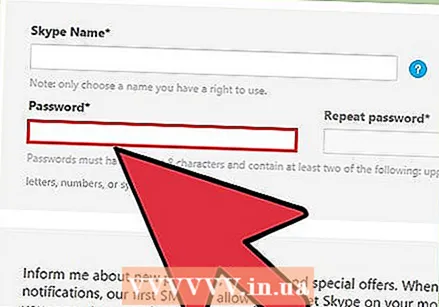 Parol tanlang. Parol maydoniga parol kiritishingiz kerak. Ushbu parolni unutmaganingizga, ammo taxmin qilish oson emasligiga ishonch hosil qiling. Parolni takrorlash maydonida parolni qayta kiritishingiz kerak.
Parol tanlang. Parol maydoniga parol kiritishingiz kerak. Ushbu parolni unutmaganingizga, ammo taxmin qilish oson emasligiga ishonch hosil qiling. Parolni takrorlash maydonida parolni qayta kiritishingiz kerak. - Parolingizda 6 dan 20 tagacha harf yoki raqam bo'lishi kerak.
- Parolingizni biror joyga yozib qo'yganingiz ma'qul.
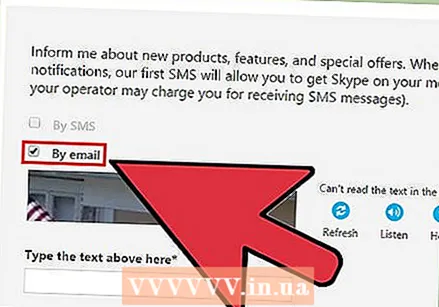 Skype haqida elektron pochta xabarini olishni xohlaysizmi, tanlang. Agar siz Skype haqida elektron pochta xabarini olishni istasangiz, katakchani belgilashingiz kerak Elektron pochta orqali. Agar yo'q bo'lsa, buni tekshirmang.
Skype haqida elektron pochta xabarini olishni xohlaysizmi, tanlang. Agar siz Skype haqida elektron pochta xabarini olishni istasangiz, katakchani belgilashingiz kerak Elektron pochta orqali. Agar yo'q bo'lsa, buni tekshirmang. 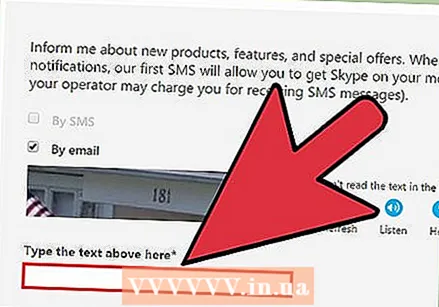 Rasmdagi harflar va raqamlarni kiriting. Kompyuterlarning avtomatik ravishda akkaunt yaratishiga yo'l qo'ymaslik uchun xavfsizlik chorasi sifatida Skype captcha-dan foydalanadi. Yuqoridagi Matn maydoniga ko'rgan harflar yoki raqamlarni kiriting.
Rasmdagi harflar va raqamlarni kiriting. Kompyuterlarning avtomatik ravishda akkaunt yaratishiga yo'l qo'ymaslik uchun xavfsizlik chorasi sifatida Skype captcha-dan foydalanadi. Yuqoridagi Matn maydoniga ko'rgan harflar yoki raqamlarni kiriting. - Agar rasmni o'qishda muammo yuzaga kelsa, Yangilash tugmachasini bosing. Harflarni ovoz chiqarib o'qish uchun Tinglash tugmasini bosing.
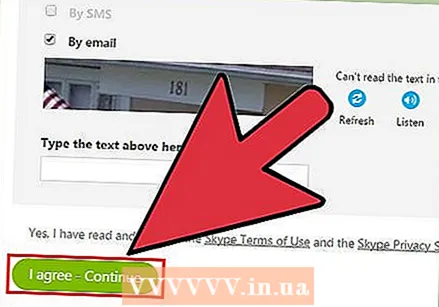 Men roziman - Davom etish tugmasini bosing. Siz endi Skype-ni yuklab olishga va o'rnatishga tayyormiz.
Men roziman - Davom etish tugmasini bosing. Siz endi Skype-ni yuklab olishga va o'rnatishga tayyormiz.
6-dan 2-usul: Skype-ni Windows-ga yuklab oling va o'rnating
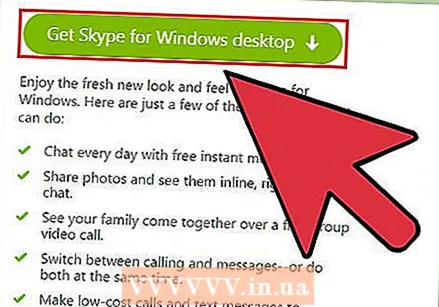 Skype-ni yuklab oling. Brauzerda http://www.skype.com/en/download-skype/skype-for-computer/ saytiga o'ting. Skype-ni yuklab olish tugmasini bosing. Skype o'rnatish faylini yuklab olish boshlanadi.
Skype-ni yuklab oling. Brauzerda http://www.skype.com/en/download-skype/skype-for-computer/ saytiga o'ting. Skype-ni yuklab olish tugmasini bosing. Skype o'rnatish faylini yuklab olish boshlanadi. - Skype-ni yuklab olish sahifasidan sahifaning yuqori qismidagi qurilma tugmachalarini bosish orqali har qanday qurilma uchun Skype-ni yuklab olishingiz mumkin.
 Skype o'rnatish faylini oching. Yuklamalar papkasida SkypeSetup.exe faylini ko'rasiz. O'rnatish tartibini boshlash uchun buni ikki marta bosing.
Skype o'rnatish faylini oching. Yuklamalar papkasida SkypeSetup.exe faylini ko'rasiz. O'rnatish tartibini boshlash uchun buni ikki marta bosing. 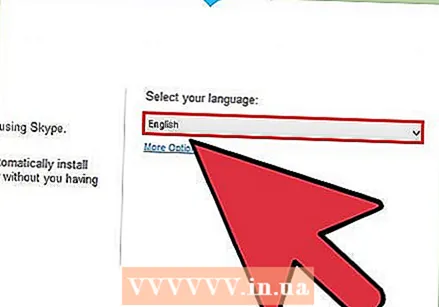 Tilingizni tanlang. Skype-ni o'rnatish oynasida, Tilingizni tanlang ostida ochiladigan menyuni bosing va keyin Skype-dan foydalanmoqchi bo'lgan tilni bosing.
Tilingizni tanlang. Skype-ni o'rnatish oynasida, Tilingizni tanlang ostida ochiladigan menyuni bosing va keyin Skype-dan foydalanmoqchi bo'lgan tilni bosing. 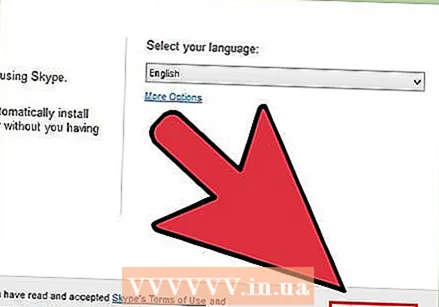 Skype-ni ishga tushirish parametrini tanlang. Agar siz Skype kompyuteringizdan avtomatik ravishda ishga tushishini xohlasangiz, kompyuter ishga tushganda Skype-ni ishga tushirish katagiga belgi qo'ying. Agar yo'q bo'lsa, ushbu quti belgilanmaganligiga ishonch hosil qiling. Qabul qilaman - Keyingi tugmasini bosing.
Skype-ni ishga tushirish parametrini tanlang. Agar siz Skype kompyuteringizdan avtomatik ravishda ishga tushishini xohlasangiz, kompyuter ishga tushganda Skype-ni ishga tushirish katagiga belgi qo'ying. Agar yo'q bo'lsa, ushbu quti belgilanmaganligiga ishonch hosil qiling. Qabul qilaman - Keyingi tugmasini bosing. - Qo'shimcha parametrlarni bosish orqali siz Skype o'rnatiladigan papkani va Skype ish stolida yorliq yaratadimi yoki yo'qligini tanlashingiz mumkin.
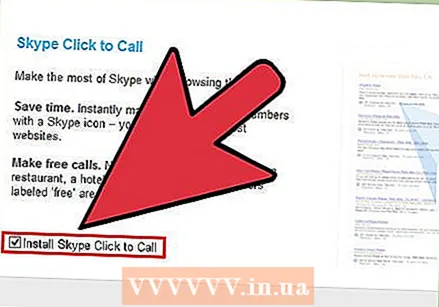 Skype-ning "Qo'ng'iroq qilish uchun chertish" xususiyatini o'rnatishni tanlang. Skype-ning "Qo'ng'iroq qilish uchun chertish" xususiyati Internetdagi telefon raqamlari yoniga Skype orqali qo'ng'iroq qilishingiz mumkin bo'lgan belgini qo'shadi. Agar siz ushbu funktsiyadan foydalanmoqchi bo'lsangiz, katakchani belgilang. Agar yo'q bo'lsa, quti belgilanmaganligiga ishonch hosil qiling. Davom etish tugmasini bosing.
Skype-ning "Qo'ng'iroq qilish uchun chertish" xususiyatini o'rnatishni tanlang. Skype-ning "Qo'ng'iroq qilish uchun chertish" xususiyati Internetdagi telefon raqamlari yoniga Skype orqali qo'ng'iroq qilishingiz mumkin bo'lgan belgini qo'shadi. Agar siz ushbu funktsiyadan foydalanmoqchi bo'lsangiz, katakchani belgilang. Agar yo'q bo'lsa, quti belgilanmaganligiga ishonch hosil qiling. Davom etish tugmasini bosing. 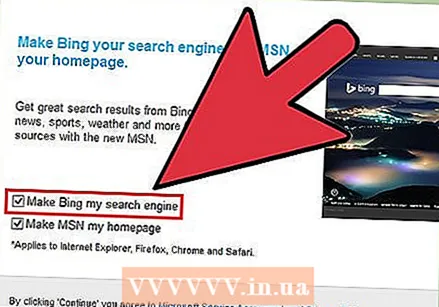 Bing-ni standart qidiruv tizimi sifatida o'rnatishni xohlaysizmi-yo'qligini tanlang. Agar siz Bing-ni brauzeringizda birlamchi qidiruv tizimi sifatida ishlatmoqchi bo'lsangiz, Bing-ni standart qidiruv tizimimga aylantirish katagiga belgi qo'ying. Agar buni xohlamasangiz, ushbu katak belgilanmaganligiga ishonch hosil qiling.
Bing-ni standart qidiruv tizimi sifatida o'rnatishni xohlaysizmi-yo'qligini tanlang. Agar siz Bing-ni brauzeringizda birlamchi qidiruv tizimi sifatida ishlatmoqchi bo'lsangiz, Bing-ni standart qidiruv tizimimga aylantirish katagiga belgi qo'ying. Agar buni xohlamasangiz, ushbu katak belgilanmaganligiga ishonch hosil qiling. - Ushbu parametrni tanlash Bing-ni barcha brauzerlaringiz uchun standart qidiruv tizimi sifatida ishlatadi.
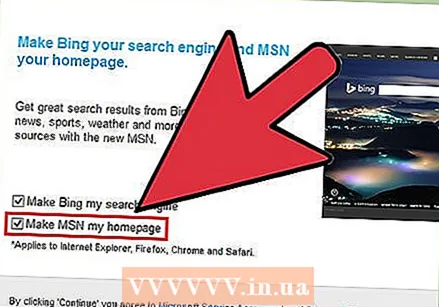 MSN-ni brauzeringizning bosh sahifasi qilish-qilmasligingizni tanlang. Agar siz har safar brauzerning yangi oynasini yoki yorlig'ini ochganingizda MSN-ning ochilishini istasangiz, MSN-dan Mening uy sahifamdan yasalganligini tekshiring. Agar yo'q bo'lsa, ushbu quti belgilanmaganligiga ishonch hosil qiling. Davom etish tugmasini bosing.
MSN-ni brauzeringizning bosh sahifasi qilish-qilmasligingizni tanlang. Agar siz har safar brauzerning yangi oynasini yoki yorlig'ini ochganingizda MSN-ning ochilishini istasangiz, MSN-dan Mening uy sahifamdan yasalganligini tekshiring. Agar yo'q bo'lsa, ushbu quti belgilanmaganligiga ishonch hosil qiling. Davom etish tugmasini bosing. - Agar sizda antivirus dasturi o'rnatilgan bo'lsa, sizdan o'rnatishni tasdiqlashingiz so'ralishi mumkin. Agar shunday bo'lsa, davom etish uchun Ha tugmasini bosing. Skype-ni rasmiy Skype veb-saytidan yuklab olsangiz, sizga hech qanday xavf tug'dirmaydi.
- Skype-ni o'rnatish tugagandan so'ng, Skype-ga kirish sahifasi ko'rsatiladi.
6-dan 3-usul: Skype-ni Mac OS X-ga yuklab oling va o'rnating
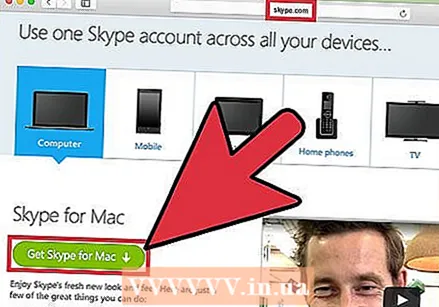 Skype-ni yuklab oling. Brauzerda http://www.skype.com/en/download-skype/skype-for-computer/ saytiga o'ting. Skype-ni yuklab olish tugmasini bosing. Skype-ni o'rnatish faylini yuklab olish boshlanadi.
Skype-ni yuklab oling. Brauzerda http://www.skype.com/en/download-skype/skype-for-computer/ saytiga o'ting. Skype-ni yuklab olish tugmasini bosing. Skype-ni o'rnatish faylini yuklab olish boshlanadi. - Skype-ni yuklab olish sahifasidan sahifaning yuqori qismidagi qurilma tugmachalarini bosish orqali har qanday qurilmangiz uchun Skype-ni yuklab olishingiz mumkin.
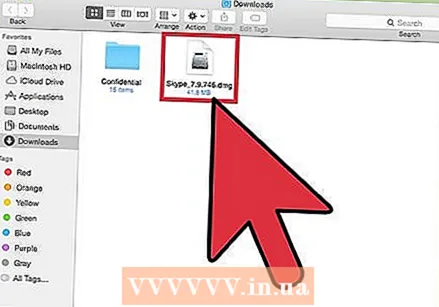 Skype DMG faylini oching. Yuklamalar papkasida Skype.dmg faylini qidiring. Uni ochish uchun ikki marta bosing.
Skype DMG faylini oching. Yuklamalar papkasida Skype.dmg faylini qidiring. Uni ochish uchun ikki marta bosing. 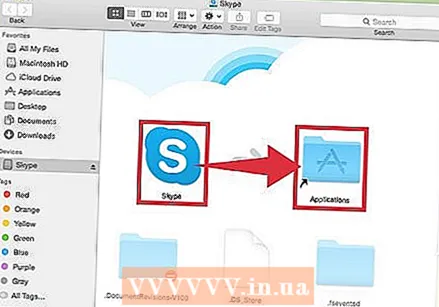 Skype-ni o'rnating. Skype oynasida siz Skype.app-ni bosishingiz va Ilovalar papkasiga sudrab borishingiz kerak. Skype ilovalar papkasida o'rnatilgan.
Skype-ni o'rnating. Skype oynasida siz Skype.app-ni bosishingiz va Ilovalar papkasiga sudrab borishingiz kerak. Skype ilovalar papkasida o'rnatilgan.
6-dan 4-usul: Skype-ga kiring
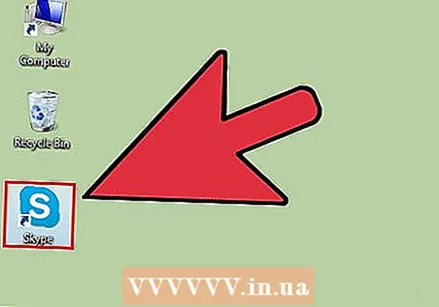 Skype-ni oching.
Skype-ni oching.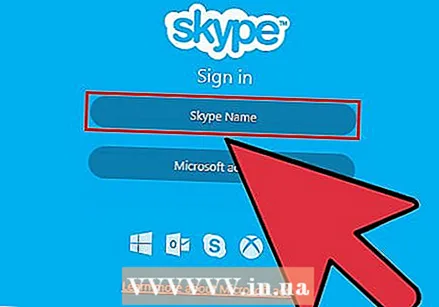 Skype nomini bosing.
Skype nomini bosing.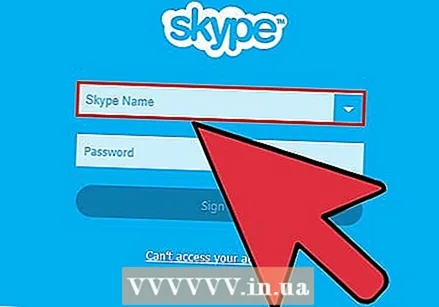 Skype nomi va parolingizni kiriting. Sizning Skype ismingiz siz tanlagan Skype ismidir, sizning elektron pochta manzilingiz emas.
Skype nomi va parolingizni kiriting. Sizning Skype ismingiz siz tanlagan Skype ismidir, sizning elektron pochta manzilingiz emas.  Kirish tugmachasini bosing. Skype sizning kirish ma'lumotingizni keyingi ro'yxatdan o'tishni xohlaganingizda saqlaydi.
Kirish tugmachasini bosing. Skype sizning kirish ma'lumotingizni keyingi ro'yxatdan o'tishni xohlaganingizda saqlaydi.
6-dan 5-usul: Skype-ga Microsoft hisob qaydnomasi bilan kiring
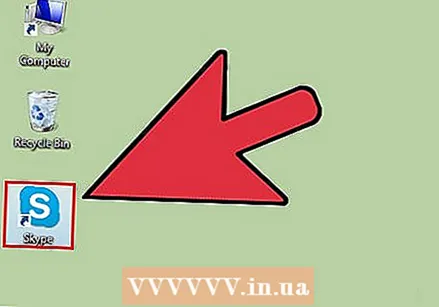 Skype-ni oching.
Skype-ni oching.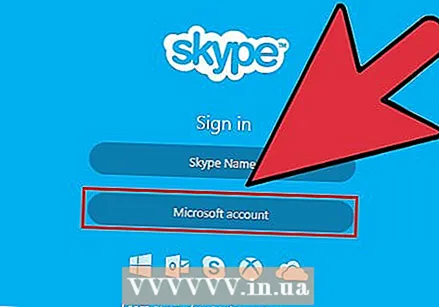 Microsoft hisob qaydnomasini bosing.
Microsoft hisob qaydnomasini bosing.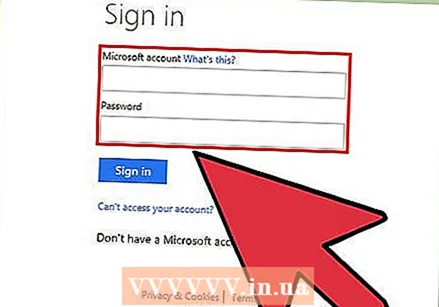 Microsoft hisob qaydnomasi nomi va parolini kiriting. Microsoft hisob qaydnomangiz nomi Microsoft hisob qaydnomangizni yaratishda foydalangan elektron pochta manzilingizdir.
Microsoft hisob qaydnomasi nomi va parolini kiriting. Microsoft hisob qaydnomangiz nomi Microsoft hisob qaydnomangizni yaratishda foydalangan elektron pochta manzilingizdir. 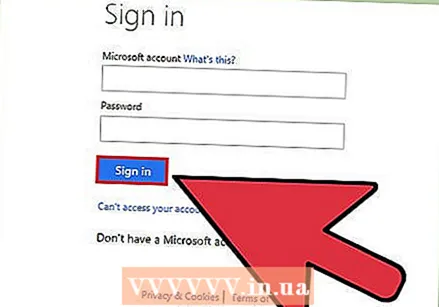 Kirish tugmachasini bosing. Skype dasturni keyingi ochishda sizning kirish ma'lumotingizni saqlaydi.
Kirish tugmachasini bosing. Skype dasturni keyingi ochishda sizning kirish ma'lumotingizni saqlaydi.
6-usulning 6-usuli: Facebook hisob qaydnomasi bilan Skype-ga kiring
 Skype-ni oching.
Skype-ni oching.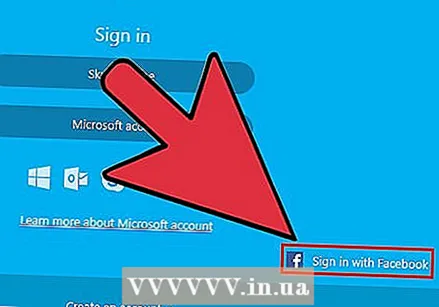 Facebook bilan tizimga kirishni bosing. Bu Skype oynasining pastki o'ng burchagida.
Facebook bilan tizimga kirishni bosing. Bu Skype oynasining pastki o'ng burchagida. 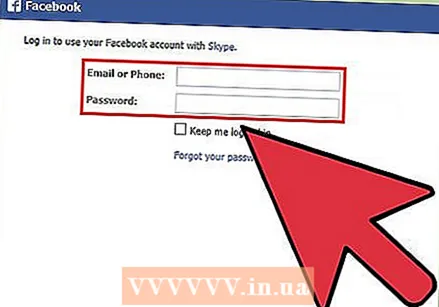 Facebook-ga kirish oynasida siz Facebook-ga kirish uchun foydalanadigan telefon raqamingizni yoki elektron pochta manzilingizni kiritishingiz kerak.
Facebook-ga kirish oynasida siz Facebook-ga kirish uchun foydalanadigan telefon raqamingizni yoki elektron pochta manzilingizni kiritishingiz kerak.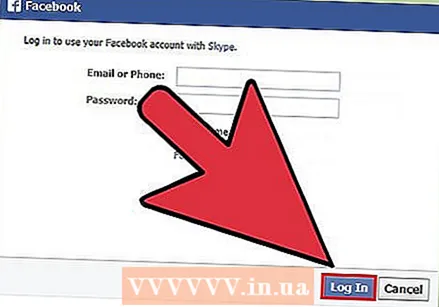 Kirish tugmasini bosing.
Kirish tugmasini bosing.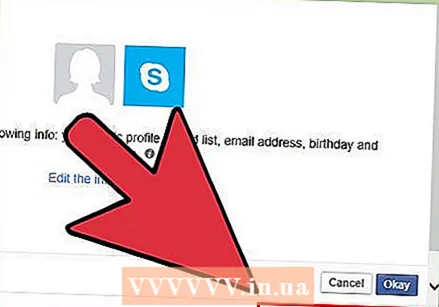 Skype-ni ishga tushirganingizda Facebook orqali avtomatik ravishda tizimga kirishni xohlaysizmi yoki yo'qligini tanlang. Agar xohlasangiz, Skype ishga tushganda, menga kiring katagiga belgi qo'ying.
Skype-ni ishga tushirganingizda Facebook orqali avtomatik ravishda tizimga kirishni xohlaysizmi yoki yo'qligini tanlang. Agar xohlasangiz, Skype ishga tushganda, menga kiring katagiga belgi qo'ying. - Belgilash katagi o'ng pastki qismida joylashgan.
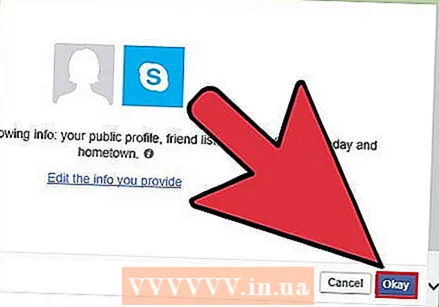 Kirish jarayonini yakunlang. Facebook bilan tizimga kirishni bosing.
Kirish jarayonini yakunlang. Facebook bilan tizimga kirishni bosing. 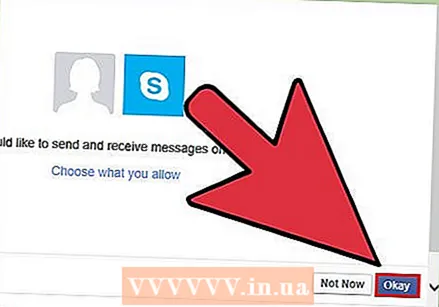 Skype-ga Facebook hisob qaydnomangizdan foydalanishga ruxsat bering. Skype-ga Facebook hisob qaydnomangizdan foydalanishga ruxsat berish uchun Ruxsat berish tugmasini bosing.
Skype-ga Facebook hisob qaydnomangizdan foydalanishga ruxsat bering. Skype-ga Facebook hisob qaydnomangizdan foydalanishga ruxsat berish uchun Ruxsat berish tugmasini bosing. - Bu Skype-ga xabarlarni yuborish va yangiliklar lentangiz va Facebook chatingizga kirish imkonini beradi.
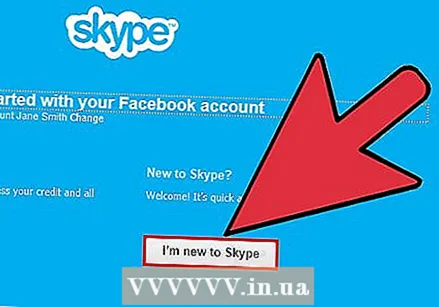 Boshlash tugmachasini bosing.
Boshlash tugmachasini bosing.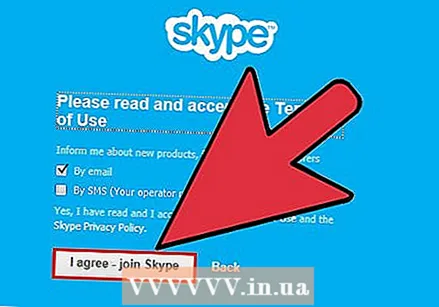 Skype-dan foydalanish shartlarini o'qing va qabul qiling. Skype-dan foydalanish shartlarini o'qing va Men roziman - Davom etish tugmasini bosing. Skype dasturni keyingi safar ochganingizda tizimga kirish uchun Facebook-dan foydalanadi.
Skype-dan foydalanish shartlarini o'qing va qabul qiling. Skype-dan foydalanish shartlarini o'qing va Men roziman - Davom etish tugmasini bosing. Skype dasturni keyingi safar ochganingizda tizimga kirish uchun Facebook-dan foydalanadi.